6 enkle måter å fikse ingen lyd på WhatsApp Video på Android/iOS
Vi liker å dele bilder og videoer på sosiale medieplattformer som Instagram, Facebook, Snapchat og WhatsApp. WhatsApp skiller seg ut for sine krypterte meldinger og beholder kvaliteten på delte bilder og videoer bedre enn andre. I tillegg kan du legge ut historier, kjent som Status, som ligner på Instagram- og Facebook-historier.
Til tross for sin popularitet, møter noen brukere problemer som ingen lyd på WhatsApp-videoer. Det kan være vanskelig å identifisere den eksakte årsaken til dette problemet, siden mange ting kan føre til tap av lyd. Ikke bekymre deg! Vår guide utforsker hvorfor det skjer og gir løsninger for både Android og iOS.
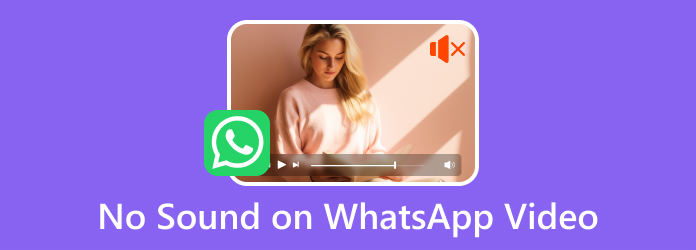
Del 1. Hvordan fikse ingen lyd på Whatsapp Video Android
Når lyden ikke fungerer på WhatsApp-videoen din, kan det hende du har tuklet med standardinnstillingene dine mens du lastet opp WhatsApp-statusen, noe som ofte forårsaker dette problemet. For å løse det på Android, prøv følgende trinn:
1. Kontroller enhetsvolumet
Det første du bør gjøre når du ikke hører noen lyd fra WhatsApp-statusen din eller andre videoer, er å sjekke volumnivåene. Øk volumet for å sikre at du kan høre det.
Trinn 1Trykk på volum opp knapp. Voluminnstillingene vises; Klikk på innstillinger knappen nedenfor. Sett alle volumer til maksimum for å sjekke om lyden fungerer på WhatsApp.
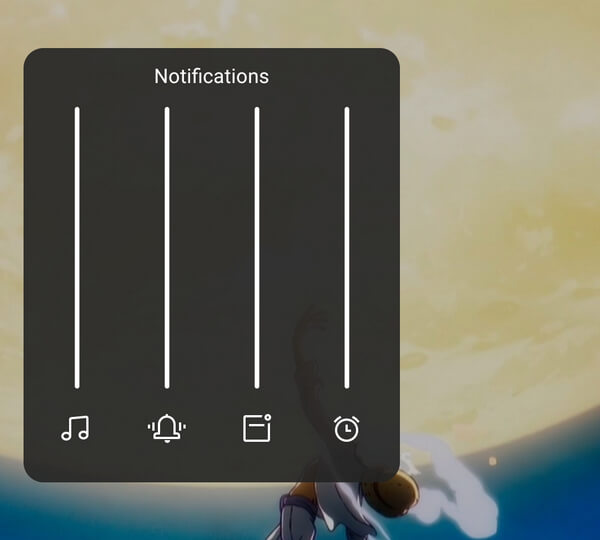
2. Sjekk lydknappen når du laster opp statusen din
Når du laster opp videoer til WhatsApp-statusen din, indikerer en volumknapp over om videoen har lyd eller er dempet. Du kan ha trykket på knappen ved et uhell og dempet videoen din.
Trinn 1Åpne din WhatsApp og velg oppdateringer alternativ. Klikk deretter på din Profil for å legge til status.
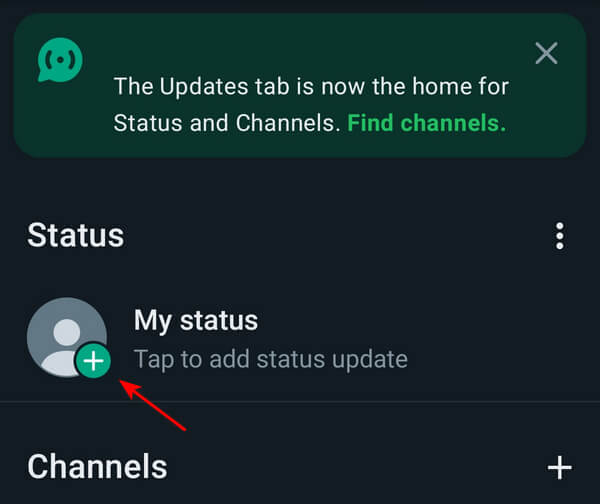
Trinn 2Trykk på Volum knappen hvis den er dempet.
3. Start WhatsApp på nytt
Å starte WhatsApp på nytt oppdaterer appen og kan eliminere midlertidige feil, og potensielt løse problemer som WhatsApp-videoer som spilles uten lyd.
Trinn 1Klikk på Hamburger menyen på telefonens navigator, finn WhatsApp-kortet, sveip det opp for å lukke appen og åpne det på nytt.
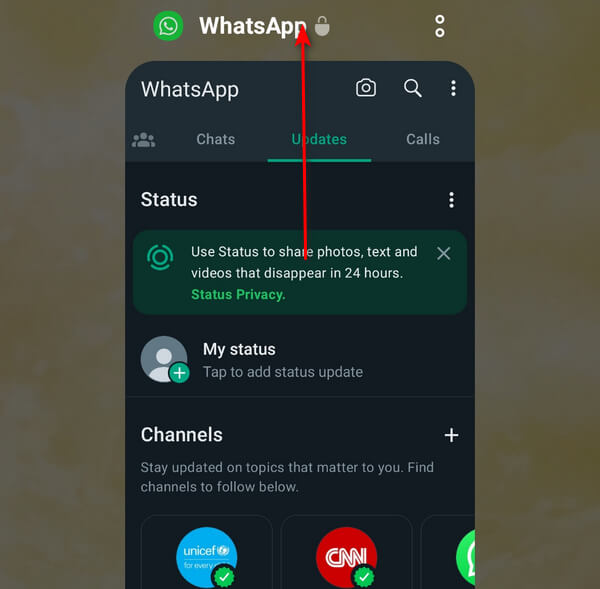
4. Sjekk om det er en GIF
Du kan ha valgt GIF i stedet for Video mens du lastet opp. GIF-er ligner på bevegelige bilder, men mangler vanligvis lyd. For å fikse dette, sørg for at du bytter videoknappen før du laster opp. Hvis den er satt til GIF, dempes videoen automatisk.
Trinn 1Åpne din WhatsApp og klikk på oppdateringer. Klikk på video knappen øverst til høyre.
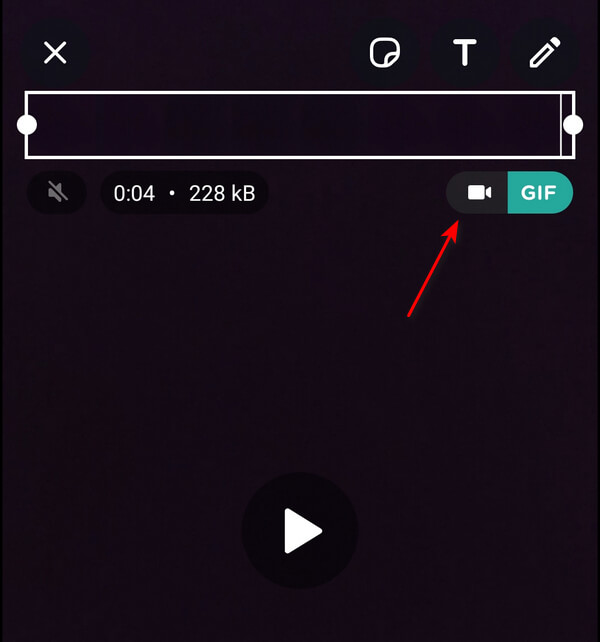
5. Oppdater WhatsApp
Hvis du fortsatt ikke hører lyd i videoene dine, kan du sjekke Android Play Store for oppdateringer. Den nåværende versjonen av WhatsApp på Android-en din kan ha problemer med opplastingsfunksjonen for videostatus.
Trinn 1Åpne din Play-butikken og klikk på din Profil knapp. Velg deretter Administrer apper og enheter.
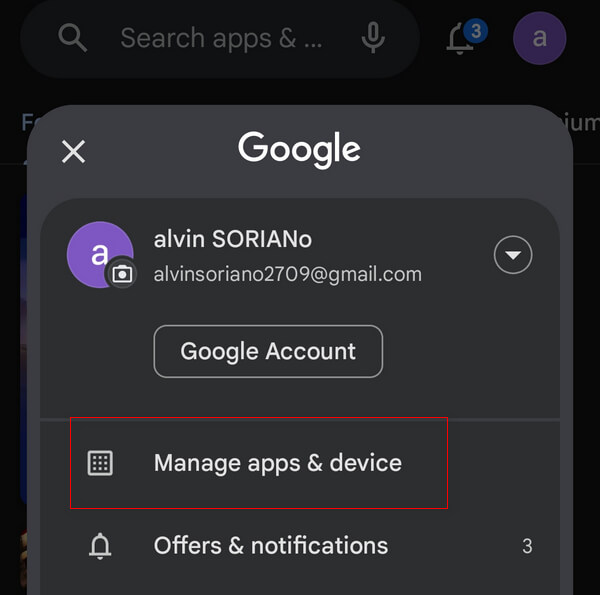
Trinn 2Klikk på Oppdateringer tilgjengelig for å sjekke om det er nye oppdateringer for WhatsApp.
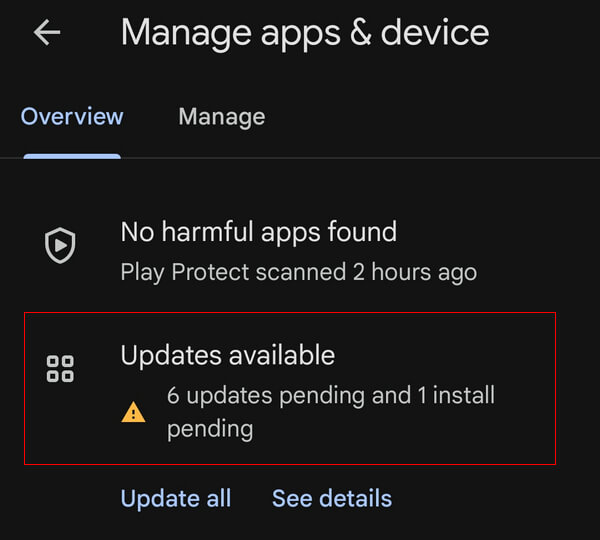
Del 2. Reparer ingen lyd på WhatsApp Video iPhone
Å ikke høre noen lyd når du prøver å se noens videostatus kan være skuffende, noe som fører til at du spør om enheten din har et problem. I denne delen viser vi deg hvordan du løser dette problemet på din iPhone.
1. Kontroller enhetsvolumet
Det kan hende du utilsiktet har senket iPhone-volumet i lommen eller andre steder. Den vanlige løsningen når du ikke opplever lyd er å øke enhetsvolumet.
Trinn 1Åpen WhatsApp, klikk på oppdateringer og velg statusen til vennene dine eller dine.
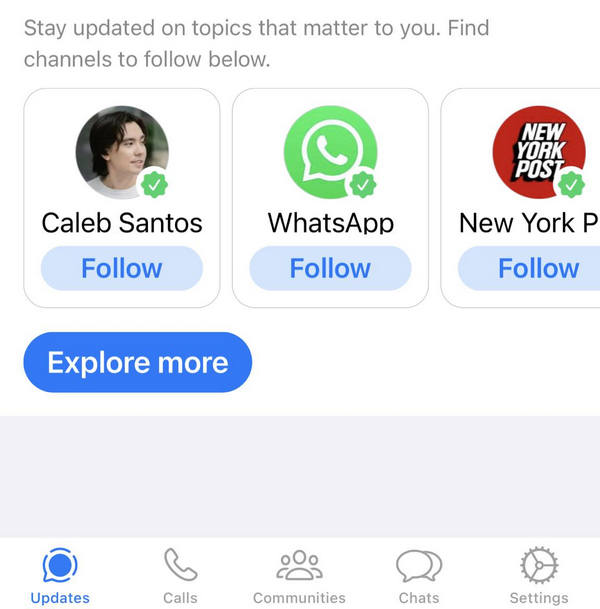
Trinn 2Trykk på volum opp knapp; du bør se volumknappen ovenfor, som indikerer volumnivåene for WhatsApp.
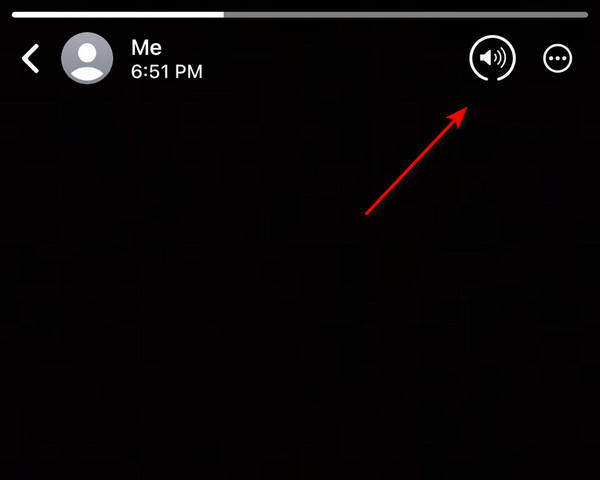
2. Sørg for at statuslyd er aktivert under opplastingen
Når du legger ut statusen din på WhatsApp, vises en volumknapp øverst til venstre på skjermen. Du kan ha trykket på den ved et uhell og dempet videoen din.
Trinn 1Åpne din WhatsApp og klikk på oppdateringer. Klikk deretter på i statuspanelet + knapp.
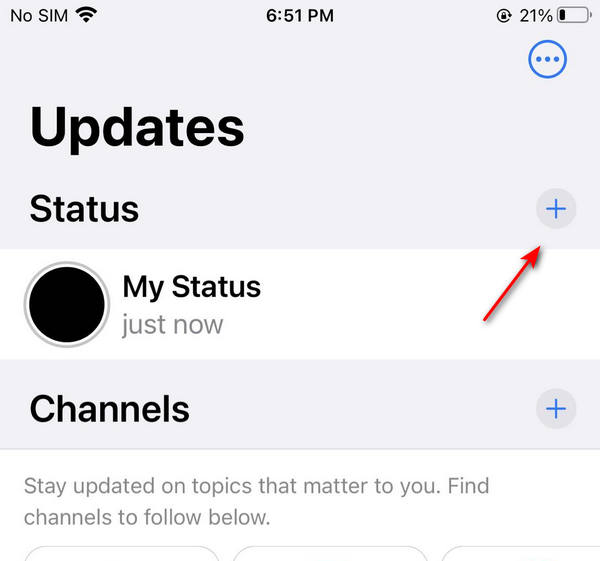
Trinn 2Øverst til venstre, sjekk om volumknappen er dempet. Hvis lyden er dempet, trykker du på Volum knappen for å slå på lyden.
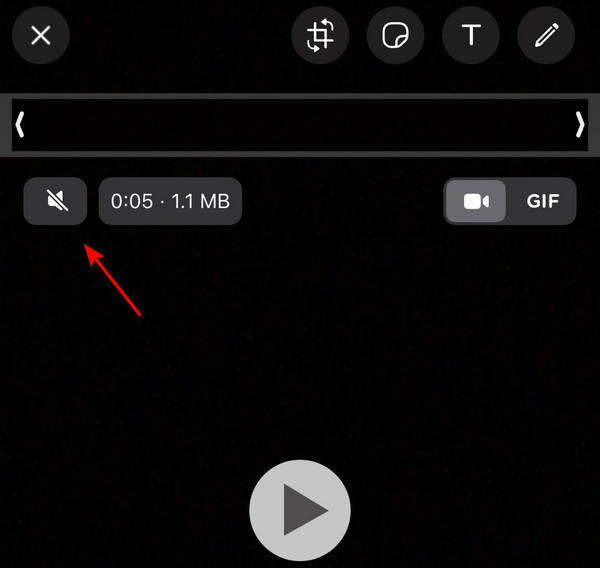
3. Sjekk om det er en GIF
Når du laster opp, kan det hende du har valgt GIF i stedet for Video. GIF-er er som bevegelige bilder, men mangler vanligvis lyd. For å løse dette, sjekk om du vekslet videoknappen før du lastet opp.
Trinn 1Åpne WhatsApp og klikk på oppdateringer. Klikk på video knappen øverst til høyre.
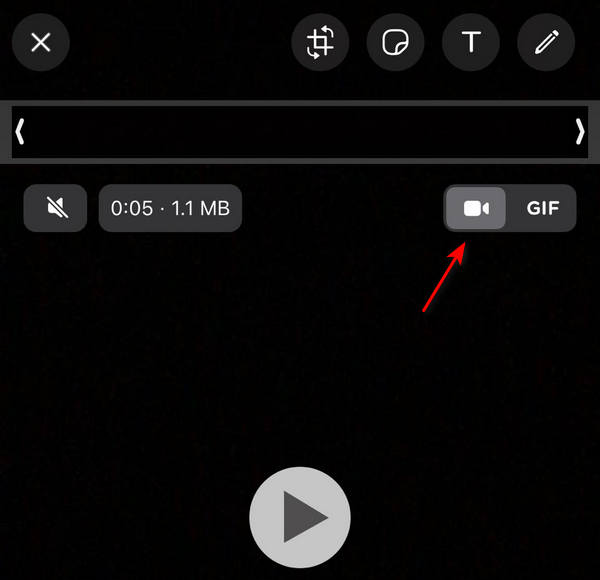
4. Start WhatsApp på nytt
Hvis WhatsApp har kjørt i bakgrunnen på iPhone i en stund, anbefaler vi å tvinge den til å avslutte og starte den på nytt. Dette kan løse skjulte problemer, inkludert WhatsApp-videoen uten lydproblem.
Trinn 1Dobbelttrykk på din Hjemprodukt -knappen, finn WhatsApp-kortet, sveip det opp for å lukke appen og åpne det på nytt.
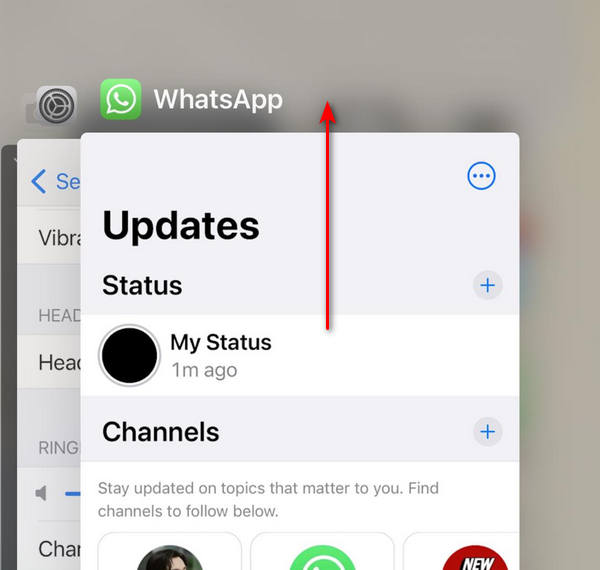
5. Oppdater WhatsApp
Hvis du fortsatt ikke hører lyden i videoene dine, se etter oppdateringer i iOS App Store. Den nåværende versjonen av WhatsApp på iPhone kan ha problemer som påvirker opplastingsfunksjonen for videostatus.
Trinn 1Åpne App Store, klikk på din Profil -knappen, og rull ned for å se etter oppdateringer på WhatsApp.
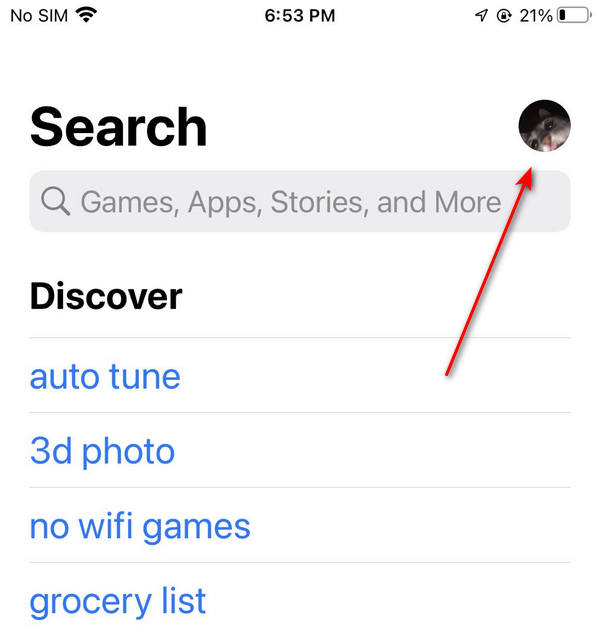
Del 3. Reparer skadet Whatsapp-video ved hjelp av Tipard FixMP4
Hvis trinnene ovenfor ikke løser problemet, kan det være relatert til videoen. Filen kan være ødelagt eller skadet, noe som kan føre til tap av lyd, eller videoen kan ikke ha lyd. For å løse dette problemet bør du vurdere å bruke et mediareparasjonsverktøy. Du kan prøve følgende applikasjon.
Tipard FixMP4 skiller seg ut som et ledende mediareparasjonsverktøy. Hvis videoen er den skyldige, kan du bruke dette programmet til å fikse det. Kjent for sin høye suksessrate, som når opptil 99 %, spesielt når videoreferansen er riktig, eliminerer den behovet for å polere referansen din, da programmet fortsatt kan reparere den. Det stopper ikke der; dette allsidige verktøyet støtter MP4-, MOV-, AVI- og 3GP-formater og lar deg reparere videoer i alle oppløsninger. I tillegg har programmet en forhåndsvisningsfunksjon for den korrigerte videoen, slik at du kan spille av lyden før du lagrer den.
Trinn 1For å skaffe applikasjonen, klikk på gratis nedlastingsknappen nedenfor. Dobbeltklikk på den nedlastede filen for å installere den på enheten din, og kjør den.
Trinn 2For å legge til videoen for reparasjon, klikk på + knappen på venstre side. Legg også til referansevideoen på høyre side av appen. Du kan velge filen når filsøkeren vises.
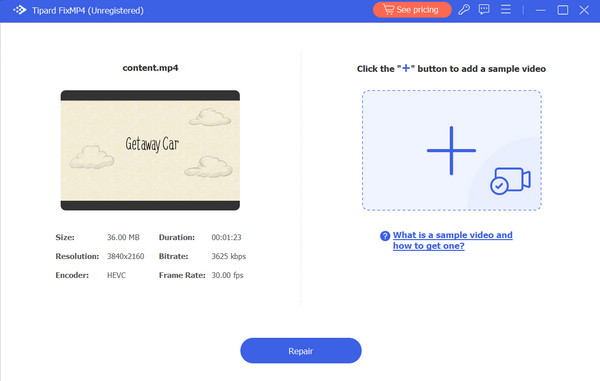
Trinn 3Sørg for at alle videoene bruker de samme kodekene og metadataene. Etter at du har bekreftet, klikker du på reparasjon for å få en forhåndsvisning av videoen din før du lagrer den.
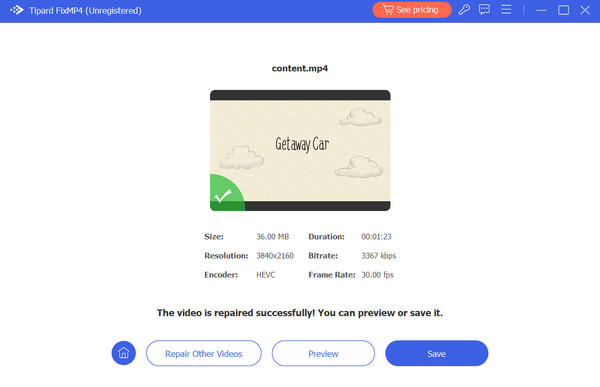
Utvidet lesing:
Hvordan komprimere video for WhatsApp på datamaskin og Android
Slik laster du ned og installerer Whatsapp på iPad
Del 4. Vanlige spørsmål om WhatsApp-videoer
Hvorfor er det ingen lyd på WhatsApp-video?
Sjekk volumet på enheten; sørg for at den ikke er dempet. Pass også på at du ikke forveksler en GIF for en video. Hvis både enheten og WhatsApp-lyden fungerer, men videoen fortsatt har problemer, kan det være et problem med selve videoen.
Hvorfor er det ingen lyd på WhatsApp-opptaket mitt?
Når du laster opp en video til statusen din, kan du ved et uhell trykke på lydknappen som kan dempe videoen.
Hvorfor er ikke WhatsApp-videosamtalen min høy?
Sørg for at telefonens volum ikke er skrudd ned eller dempet. Øk høyttalervolumet og prøv på nytt. Juster volumet gjennom enhetens lydinnstillinger eller hodetelefonglidebryteren hvis du bruker hodetelefoner.
konklusjonen
Forhåpentligvis har du løst problemet med WhatsApp-video spilles av uten lyd. Selv om dette problemet er sjeldent, vil de 6 enkle løsningene i dette innlegget spare deg for mye tid. Dessuten, hvis du støter på problemer med ødelagte videoer i fremtiden, bør du vurdere å bruke et mediareparasjonsverktøy som Tipard FixMP4. Det er et nyttig program som raskt fikser videoer uten lyd.







